CMD获取当前目录的绝对路径 (当前盘符和路径:%~dp0)
·
CMD获取当前目录的绝对路径
-------------------------------------------------------------------
cmd: cd /D %~dp0 的含义
意思是 : 更改当前目录为批处理本身的目录
cd /d 表示直接转换到后面的路径,否则如果切换盘符,就需要再输入盘符才能切换路径
如果假设cmd文件是d:\qq\a.bat , cd /d %~dp0的意思就是cd /d d:\qq
%0代表批处理本身 d:\qq\a.bat
~dp是变量扩充
d就是扩充到分区号 d:
p就是扩充到路径 \qq
dp就是扩充到分区号路径 d:\qq
cmd /k cd/d "e:\resource" -- cmd /k cd/d %~dp0
cmd /k cd /d "$(CURRENT_DIRECTORY)" & python "$(FULL_CURRENT_PATH)" & ECHO. & PAUSE & EXIT
-------------------------------------------------------------------
Windows 常见环境变量(%AppData%、%TEMP%、%TMP%)
- set 命令查看全部环境变量:
-
%AppData%(应用程序数据)、%TEMP%(临时文件夹)、%TMP%(临时文件夹) 、%LocalAppData%(应用程序本地数据)三个环境变量:
C:\Users\hasee>echo %appdata% C:\Users\hasee\AppData\Roaming C:\Users\hasee>echo %TEMP% C:\Users\hasee\AppData\Local\Temp C:\Users\hasee>echo %TMP% C:\Users\hasee\AppData\Local\Temp C:\Users\hasee>echo %LocalAppData% C:\Users\hasee\AppData\Local
- %SystemDrive%、%SystemRoot%、%windir%(windows directory)
C:\Users\hasee>echo %SystemDrive% C: C:\Users\hasee>echo %SystemRoot% C:\Windows C:\Users\hasee>echo %windir% C:\Windows
1.详细介绍
%appdata%就代表了C:Users\用户名\AppData\Roaming这个文件夹。
“%”是系统变量的一种表示方法,在升级补丁或者软件需要将某些内容写入系统文件夹时,都是用的这种写法,可以准确的定位。
2.其他常见变量。
环境变量与对应的路径 %ALLUSERSPROFILE% C:\ProgramData %APPDATA% C:\Users\用户名\AppData\Roaming %COMMONPROGRAMFILES% C:\Program Files\Common Files %COMMONPROGRAMFILES(x86)% C:\Program Files (x86)\Common Files %COMSPEC% C:\Windows\System32\cmd.exe %HOMEDRIVE%和%SystemDrive% C:\ %HOMEPATH% C:\Users\用户名 %LOCALAPPDATA% C:\Users\用户名\AppData\Local %PROGRAMDATA% C:\ProgramData %PROGRAMFILES% C:\Program Files %PROGRAMFILES(X86)% C:\Program Files (x86) %PUBLIC% C:\UsersPublic %SystemRoot% C:\Windows %TEMP%和%TMP% C:\Users\用户名\AppData\LocalTemp %USERPROFILE% C:\Users用户名 %WINDIR% C:\Windows
3.自定义环境变量
(1):当然了我们还可以自己定义环境变量。
右键点击我的电脑选择系统属性,然后点击高级(advanced),再点击环境变量(Environment Variables)。如下:
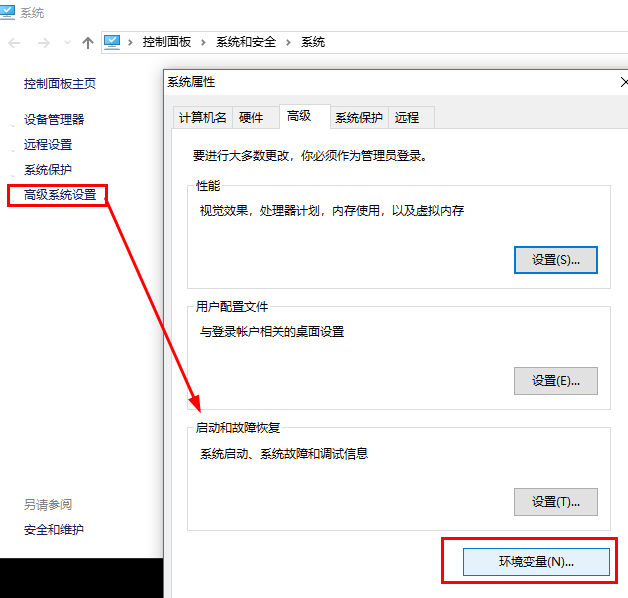
(2):然后弹出如下对话框
你可以看到系统已经有的一些环境变量。
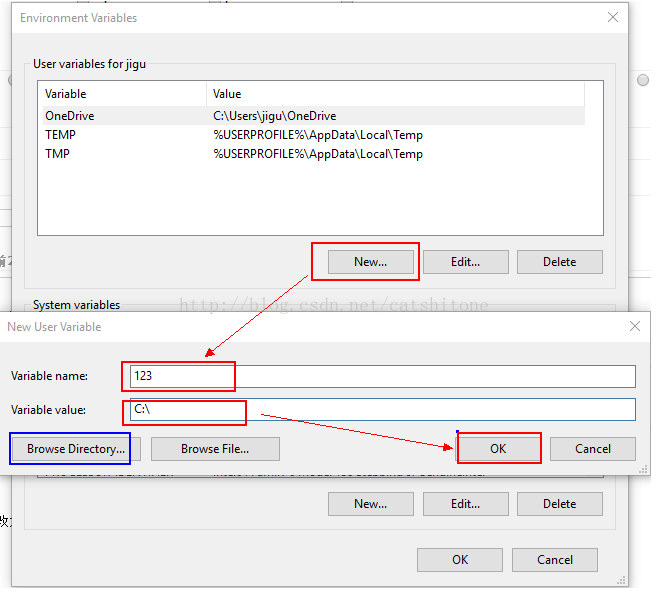
点击新建(New)按钮,输入Variable name:为123;Variable value为C:\。表示123这个变量名代表的是C盘根目录。继续点击OK按钮,更新后的环境变量如下:
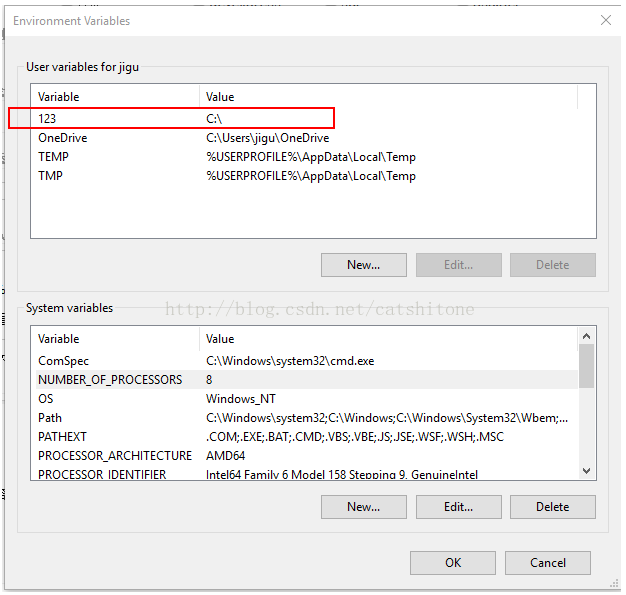
(当然你也看到了环境变量分为用户环境变量和系统环境变量,区别就是系统环境变量对当前电脑的所有用户都是有效的。)
(3):测试效果
在Run中直接输入%123%回车:
也可以在资源管理器的导航栏中,直接输入%123%就打开了C盘。
·




